【Unity】2Dタイルマップ⑤ Isometricなマップ作成

Unity 2020.2.1f1 Personal(2021年3月)
2Dタイルマップ、前回の続きです!
今回はIsometricな2Dタイルマップを作成します。
Isometricは斜め上から見下ろしたような形の2Dマップの形で、
シムシティなど多くのゲームで使われています。
TilePaletteの作成
まずはTilePaletteを作成していきます。
まずはメニューからWindow > 2D > TilePaletteを選択しTilePaletteを開きます。
前回までの続きで進めている形は「FieldPalette」が選択されている状態だと思いますが、
クリックして「Create New Palette」からパレットを新規作成します。
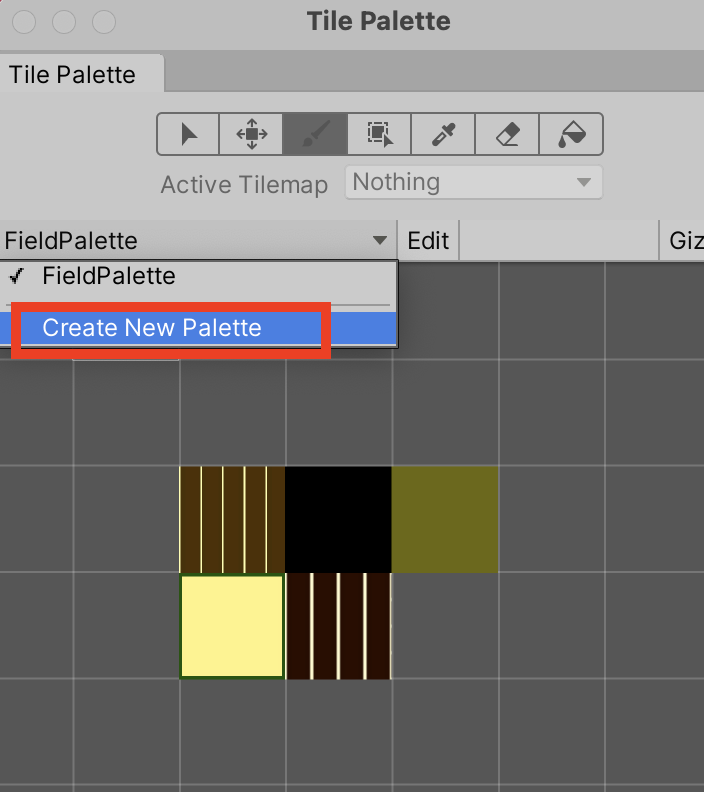
パレットを新規作成
パレット名をIsometricPalette、
GridをIsometric、
CellSizeをManualのX:1、Y:0.5、Z:1
にしてCreateボタンで新規作成します。
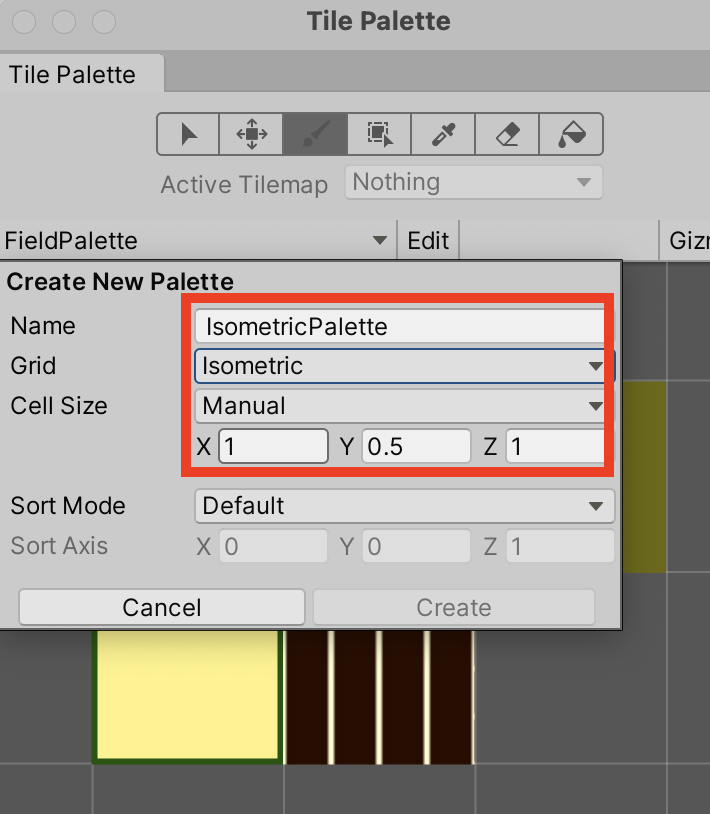
新規作成が完了したらこちらのスプライトをUnityに追加します。
その際Pixel per Unitを32、Filter ModeをPoint(no filter)に設定します。

stone_block.png
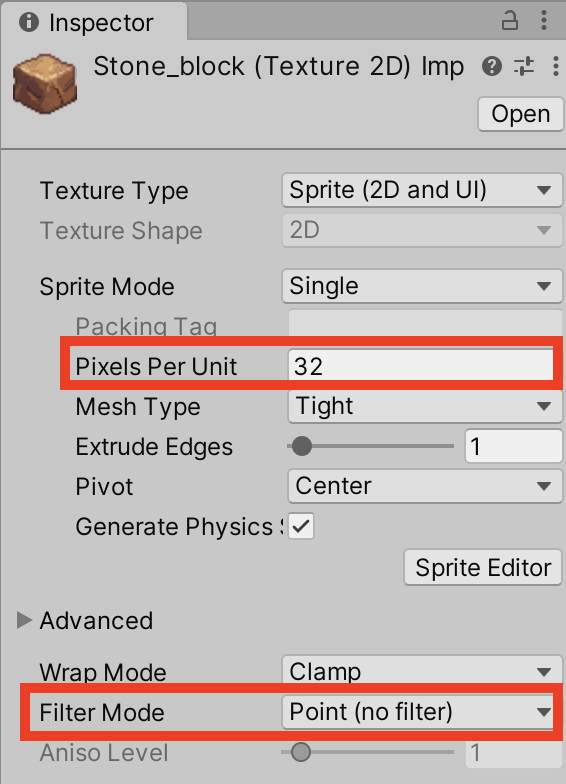
stone_block.pngの設定
最後にstone_block.pngをパレットにドラッグ&ドロップしてパレットは準備完了です。
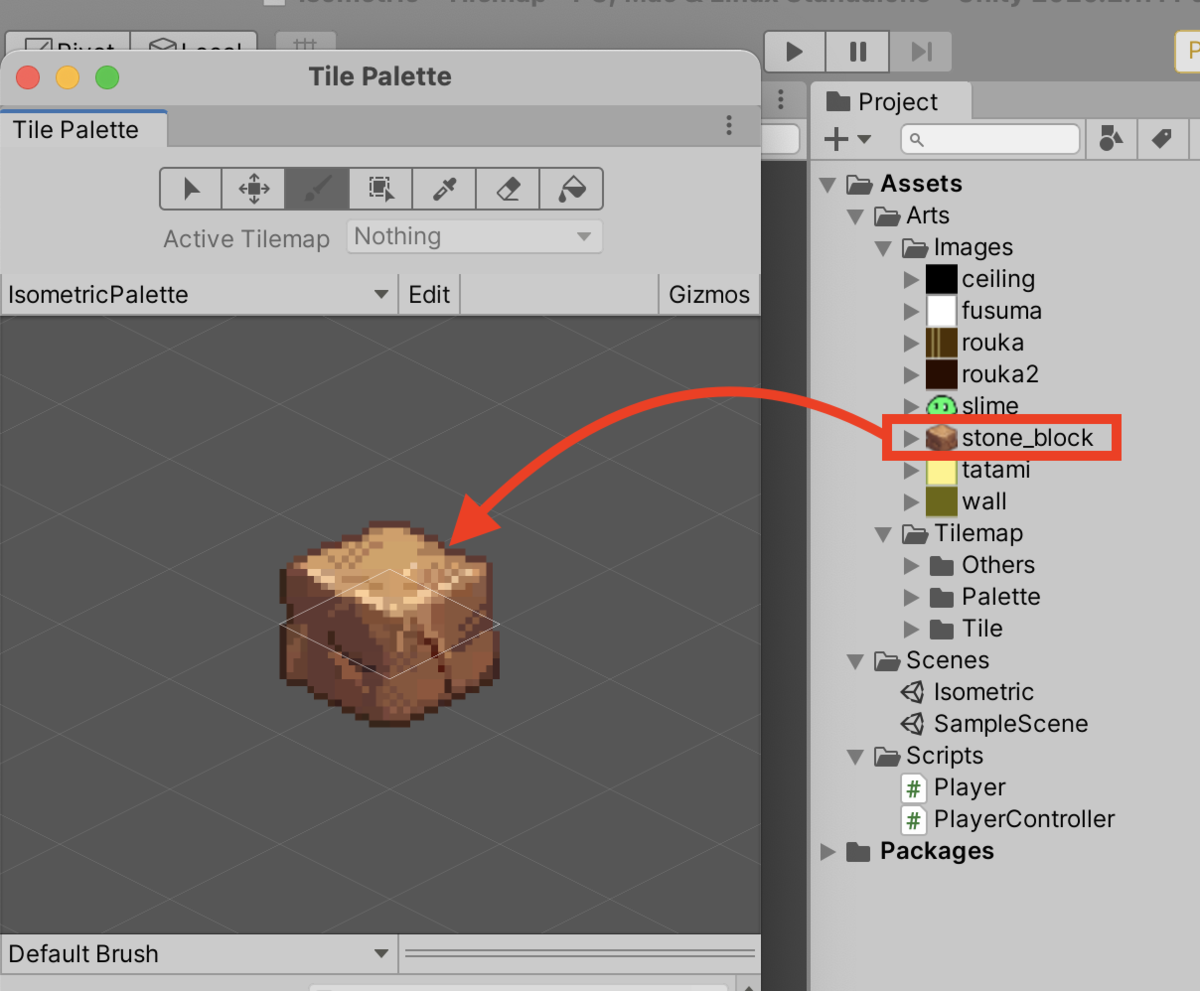
TIlemapの作成
続いてTIlemapを作成していきます。
Hierarchyビューのオブジェクト作成から2D Object > Tilemap > Isometricを選択し、
Gridオブジェクトとその子オブジェクトとしてTilemapオブジェクトが作成されます。
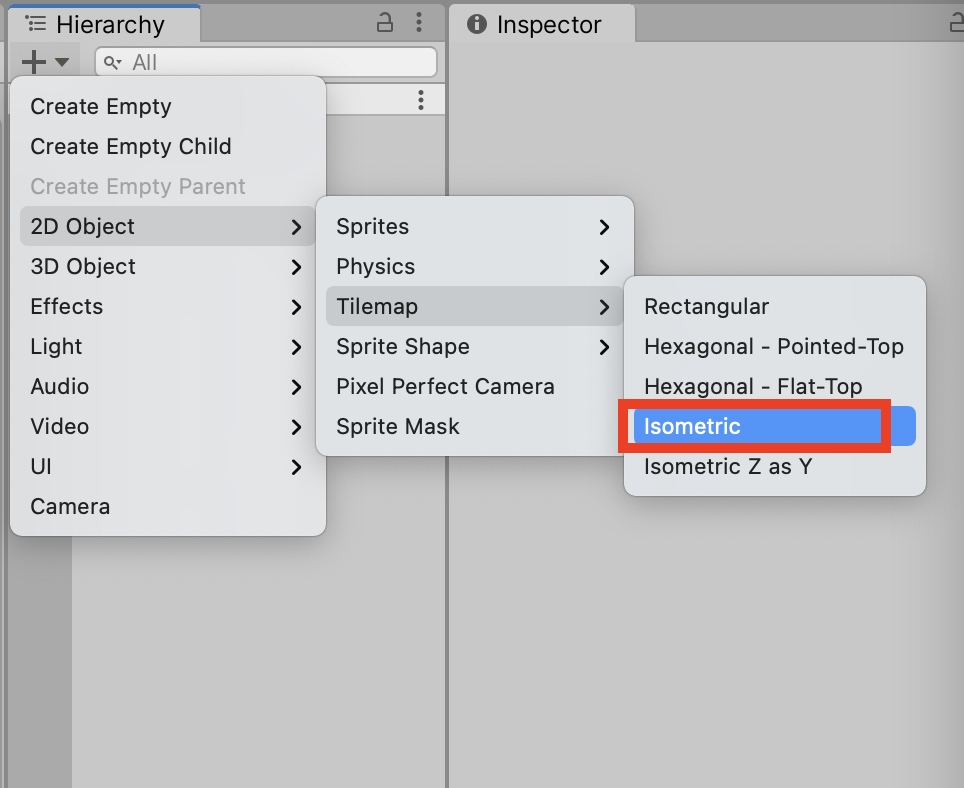
TilemapオブジェクトについているTilemapコンポーネントの設定です。
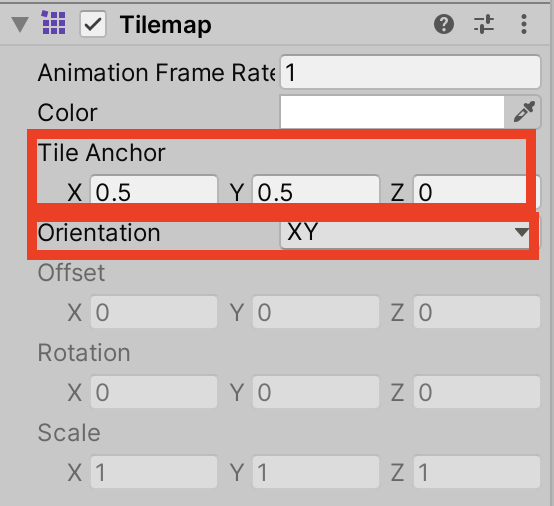
Tile AnchorはSceneビューに表示されているグリッドとの位置関係を表します。
デフォルトのX:0.5 Y:0.5だとグリッドの中間にTileが描画されます。

Tile Anchor X:0.5 Y:0.5
X:0 Y:0だとグリッドの下に、X:1 Y:1だとグリッドの上にTIleが描画されます。

Tile Anchor X:0 Y:0
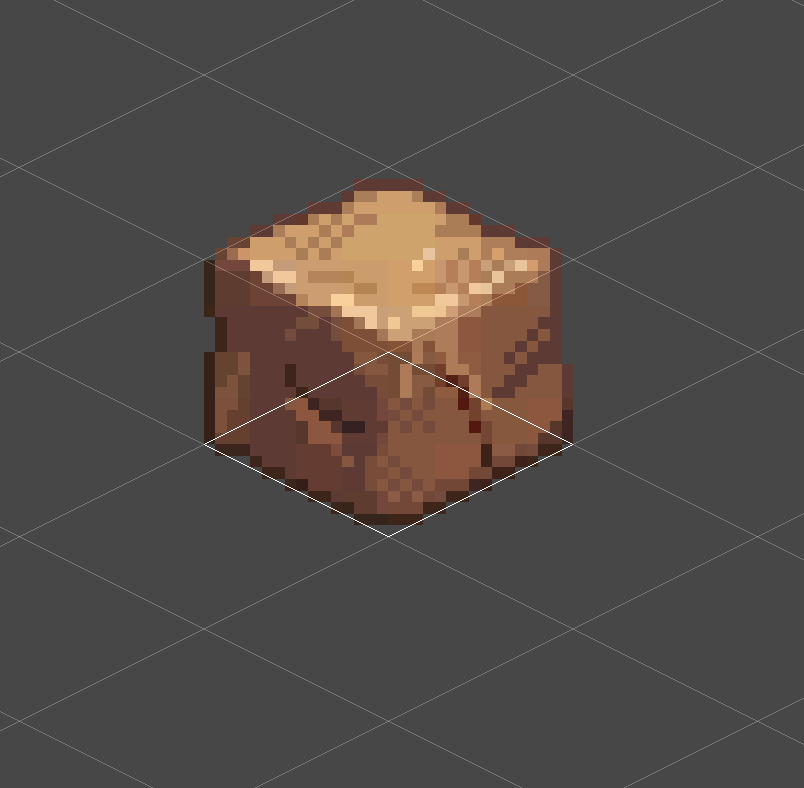
Tile Anchor X:1 Y:1
OrientationはTileの描画される方向を決めます。
ここではデフォルトのXYを選択しておきます。
続いてTilemap Rendererコンポーネントの設定です。
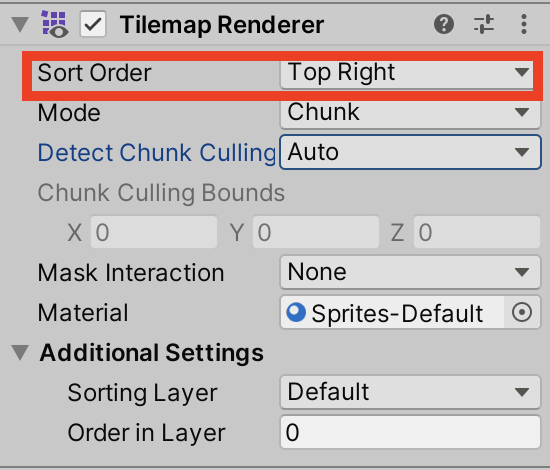
Sort OrderにてTileが重なった時の優先順位を決定します。
ここではTop Rightに設定します。

Top Rightに設定した時の描画順
今回はここまでです。
ありがとうございました〜。